- Android cihazınızda Netflix hatası 1-20-1-50 almak, hizmeti kullanmanızı engeller.
- Onarım sürecini başlatmak için tüm cihazlarınızda Netflix oturumunu kapatmayı ve Android Netflix mobil uygulamasının verilerini temizlemeyi deneyin.
- bilgilendiricimizi ziyaret edin Netflix Merkezi Bu konu hakkında daha detaylı bilgi için.
- yer imlerine eklediğinizden emin olun. Netflix Hatası web sayfası gelecekteki sorunlar için hazır olmak.
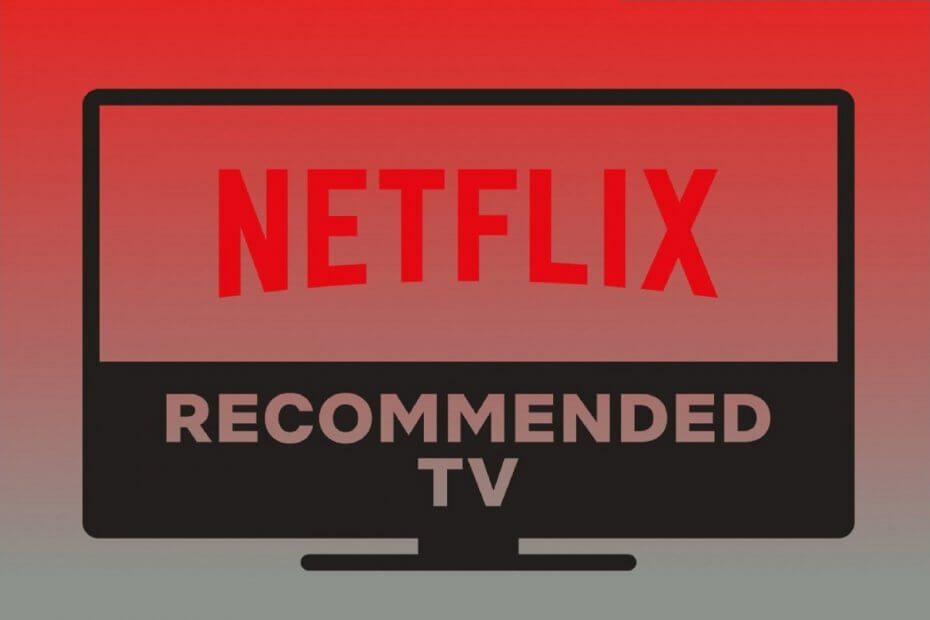
Bu yazılım, sürücülerinizi çalışır durumda tutar, böylece sizi yaygın bilgisayar hatalarından ve donanım arızalarından korur. Tüm sürücülerinizi şimdi 3 kolay adımda kontrol edin:
- DriverFix'i indirin (doğrulanmış indirme dosyası).
- Tıklayın Taramayı Başlat tüm sorunlu sürücüleri bulmak için.
- Tıklayın Sürücüleri güncelle yeni sürümleri almak ve sistem arızalarını önlemek için.
- DriverFix tarafından indirildi 0 okuyucular bu ay
Netflix 1.20 ve 1.50 hataları, öncelikle Netflix için ortaya çıkan benzer sorunlardır. Android mobil uygulama. Her ikisi de şunu belirten aynı hata mesajına sahiptir:
Video oynatılırken bir sorun var. Lütfen tekrar deneyin.
Sonuç olarak, kullanıcılar Netflix filmlerini Android'lerinde izleyemezler. mobil cihazlar.
Netflix 1.20 ve 1.50 hatalarını bu şekilde düzeltebilirsiniz
1. Akış cihazını yeniden başlatın
İlk olarak, akış cihazını sıfırlamayı deneyin. Çoğu durumda, kullanıcıların Android mobil cihazlarını kapatmaları gerekir. Takılıysa Android cep telefonunun fişini çekin. Ardından, akış cihazını tekrar açmadan önce beş dakika bekleyin.

2. Tüm cihazlarda Netflix'ten çıkış yapın
Tüm cihazlarınız için Netflix'ten çıkış yapmak, verilerini yenileyecektir.
- bunu şu şekilde yapabilirsin Netflix.com'u açma desteklenen bir Windows tarayıcısı, Chrome gibi.
- Bunu yapmanız gerekiyorsa Netflix'te oturum açın.
- Netflix ana sayfanızın sağ üst köşesindeki profil hesabı düğmesini tıklayın.
- Seç hesap açılır menüde.
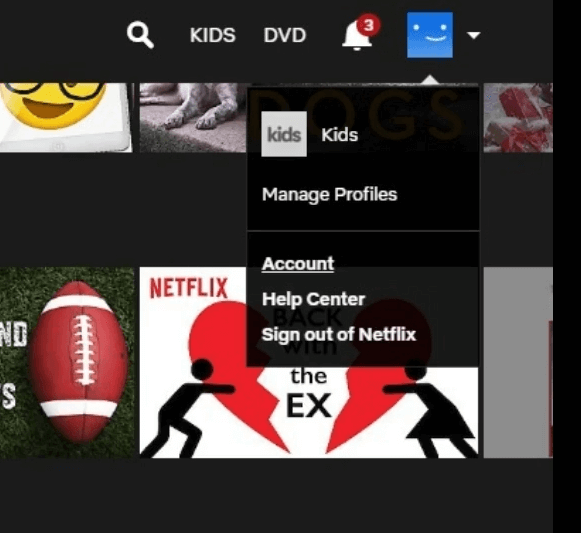
- Tıkla Tüm cihazlardan çıkış yap bağlantısı Ayarlar bölümünde.
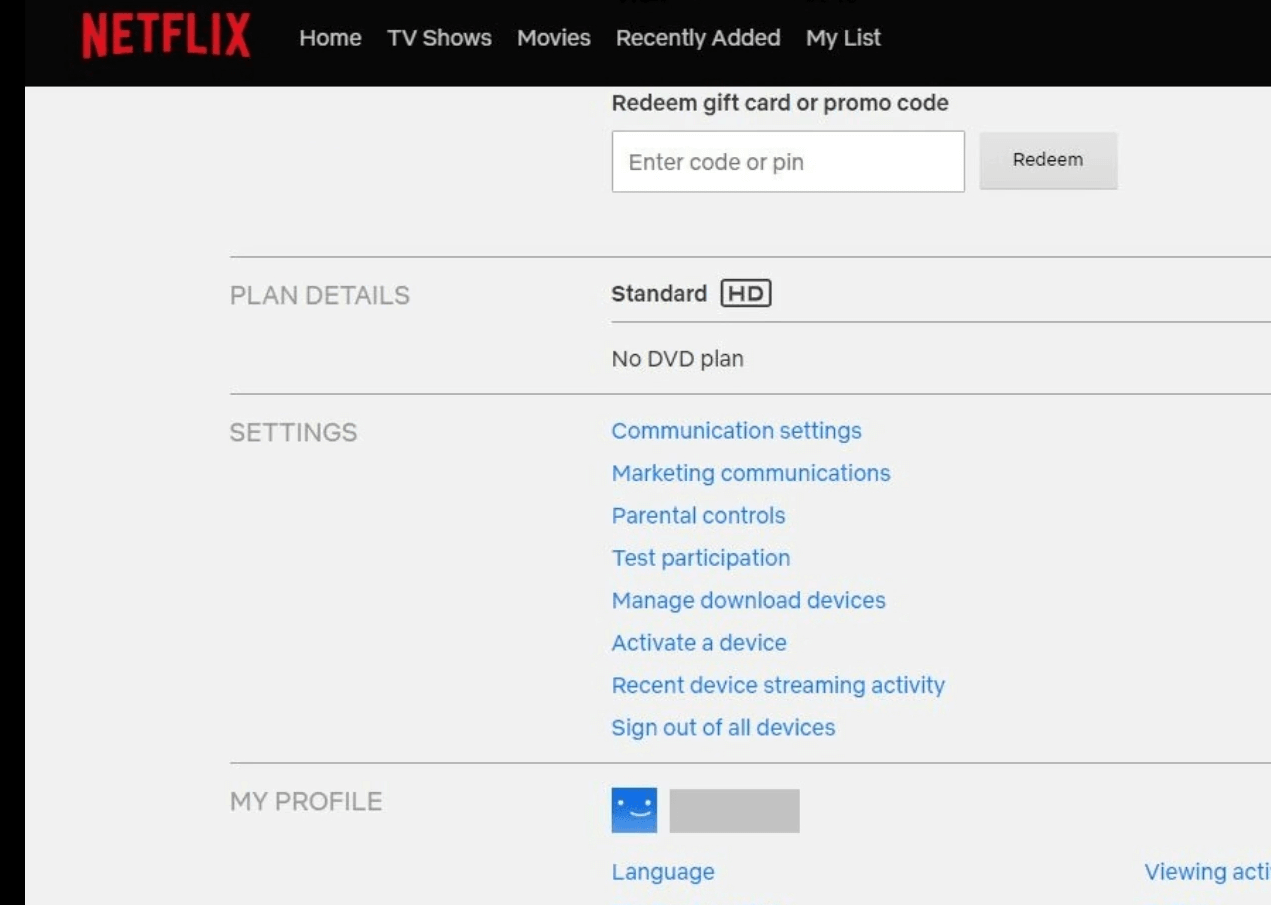
- Bundan sonra, düğmesine basın Oturumu Kapat buton.
- Ardından, tüm cihazlarda Netflix'ten çıkış yaptığınızı onaylayan bir mesaj görüntülenir.
- Ancak, tekrar oturum açmayı denemeden önce birkaç saat bekleyin.
- Ardından, mobil akış cihazınızı açın.
- Netflix uygulamasını açın ve Flix hesabınızda tekrar oturum açın.
3. Netflix uygulamasının verilerini temizleyin
Netflix hatası 1.20, genellikle bozuk Netflix uygulama verilerinden kaynaklanabilir.
- Netflix Android uygulamasının verilerini temizlemek için mobil cihazınızı açın.
- öğesine dokunun. Ayarlar açmak için uygulama.
- Seç Uygulamalar Ayarlar'da.
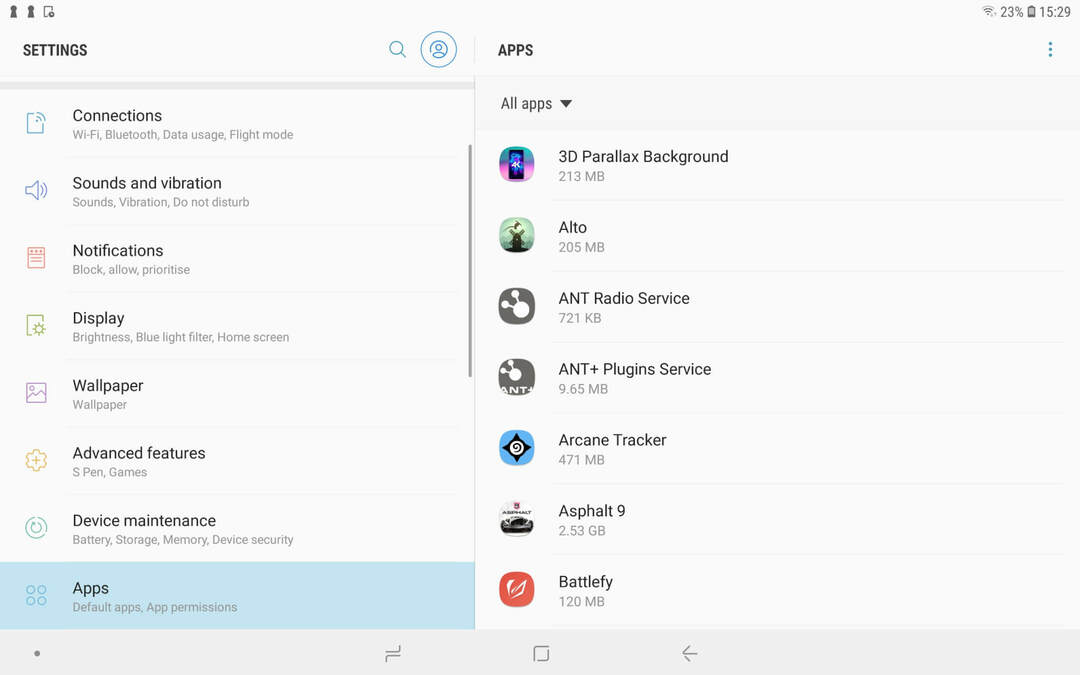
- Ardından, diğer seçenekleri açmak için Netflix uygulamasına dokunun.
- Dokunmak Depolama doğrudan aşağıda gösterilen seçenekleri açmak için
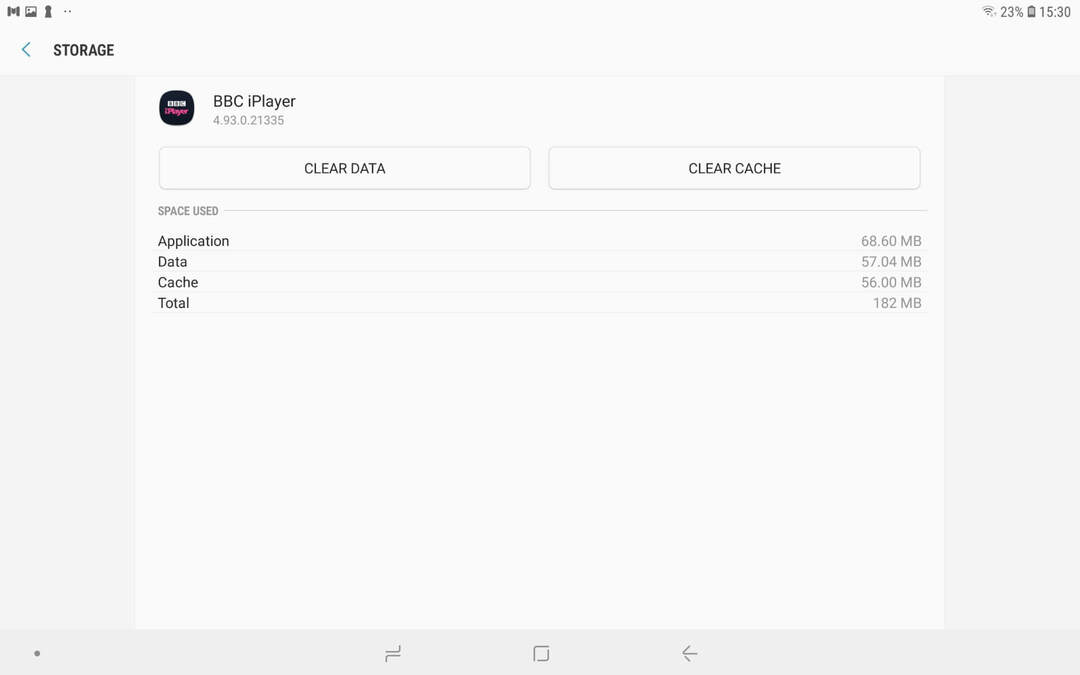
- Ardından Net veriler seçenek.
4. Netflix uygulamanızı yeniden yükleyin
- Ayrıca Netflix Android uygulamasını yeniden yüklemek de 1.20 ve 1.50 hatalarını düzeltebilir.
- Bunu yapmak için Ayarlar Android cep telefonunuzda.
- Dokunmak Uygulamalar Bir uygulama listesi açmak için
- Uygulama listesinde Netflix'i seçin.
- dokunun Kaldır buton.
- Aç Google Play sayfası Netflix için.
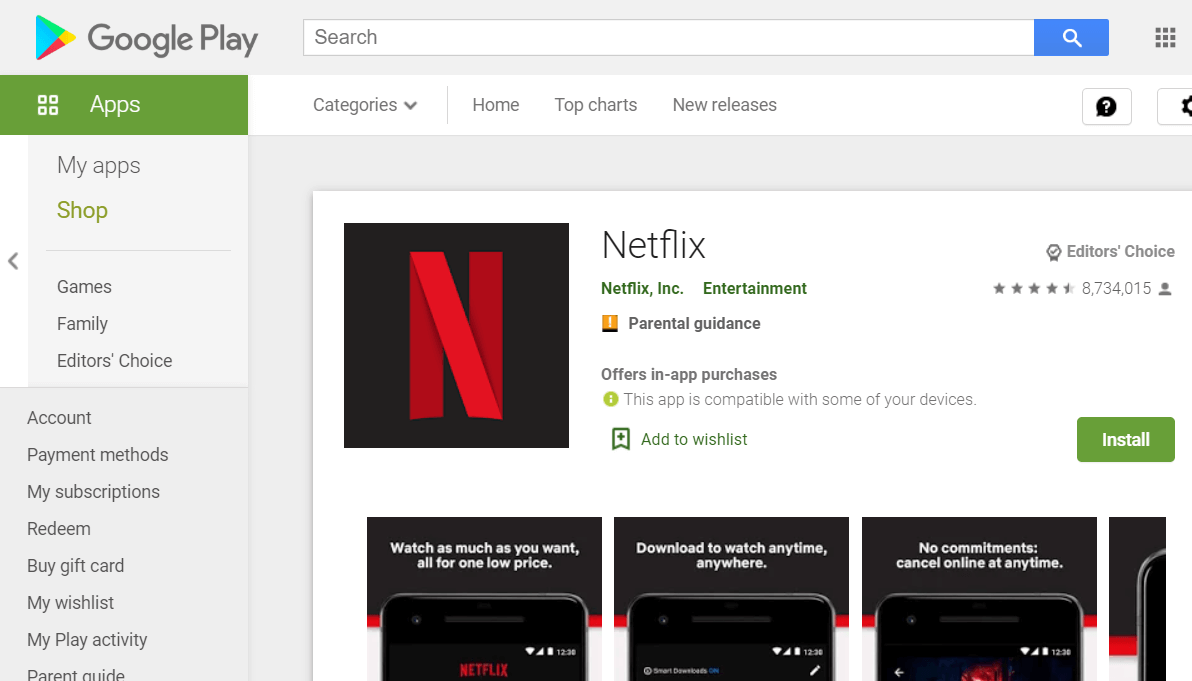
- öğesine dokunun. Yüklemek Uygulamayı mobil cihaza eklemek için düğmesine basın.
1.20 ve 1.50 Netflix hataları için onaylanmış çok fazla düzeltme yok. Bununla birlikte, yukarıda belirtildiği gibi, uygulama verilerini akış cihazında yenilemek, geniş çapta onaylanmış bir çözümdür.
Sıkça Sorulan Sorular
Netflix uygulamanız herhangi bir içerik yüklemiyorsa, bunun nedeni büyük olasılıkla sizin tarafınızdaki bir ağ hatasıdır, ancak Netflix'ten kaynaklanan bir sunucu sorunu da olabilir. VPN ayarlarınızı değiştirmeyi veya bir İnternet hız testi.
Netflix, Covid-19 durumu nedeniyle Amerika Birleşik Devletleri ve Kanada'daki tüm senaryo ve TV yapımlarını kapatıyor. Bu kalıcı bir kapatma değil, pandeminin etkilerini sınırlamak için 2 haftalık bir plan.
Netflix yüklenmiyorsa, büyük olasılıkla İnternet bağlantınızla ilgili bir sorundur. başka bir neden, olmadığın gerçeği olabilir Netflix için optimize edilmiş bir tarayıcı kullanma.


